MongoDb
自主选择版本、适配电脑
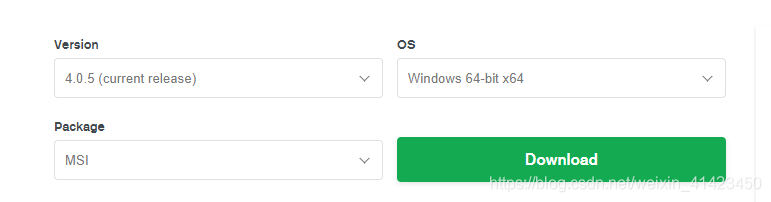
next…
切记不要勾选这个,否则安装过程特别慢,这是一个图形化界面工具,不选的话,并不影响使用
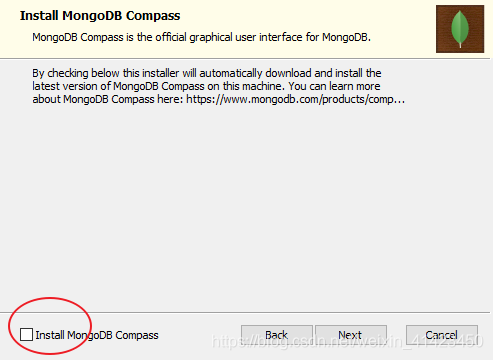
next…
进入mongodb安装目录下的bin目录,设置数据库路径(db目录是自建的,也可指定其它路径):

执行:
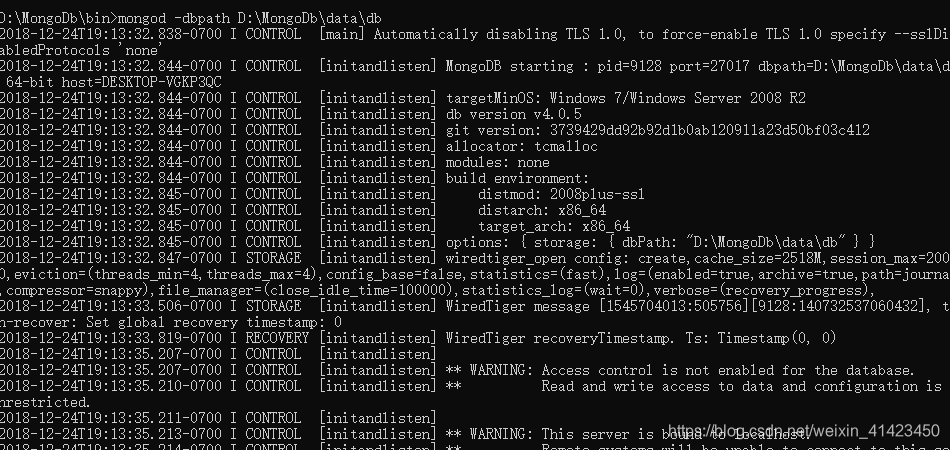
查看结果:
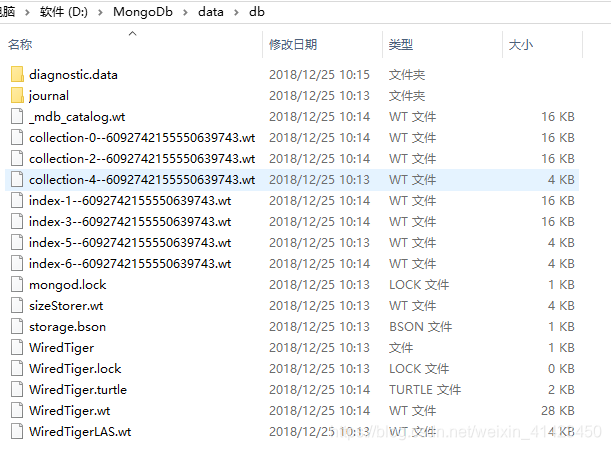
浏览器访问:localhost:27017
出现如下界面,代表安装成功

在安装过程中出现如下报错:
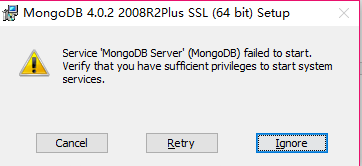
点选Ignore,重点强调一下 ,上面不是问题。 解决的方式就是先别关这个A终端,再开个B终端,进入Mongodb安装路径里的bin文件夹输入 mongo、回车,就可以进入mongodb了。(命令行模式下,需要先通过一个cmd窗口开启mongodb,才能另起一个cmd窗口使用,类似redis)
(本人亲测,换至3.4版本就没有这个问题~,上面是用最新版本产生的报错)
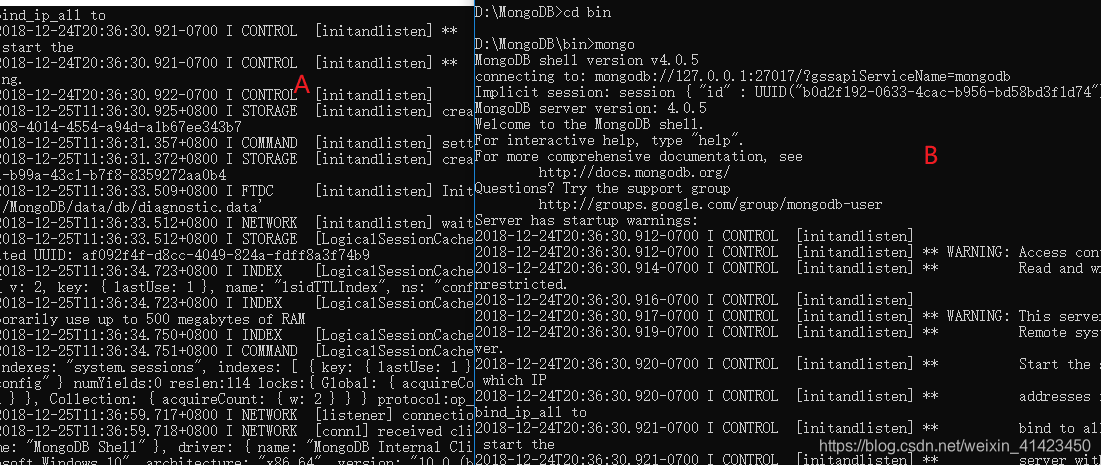
在mongodb安装目录的bin目录下输入mongo,进入mongo客户端命令行界面。
配置成服务
切换至管理员cmd窗口,执行下列命令,创建MongoDB服务
mongod --bind _ip 0.0.0.0 --logpath D:\MongoDB\log\mongo.log --logappend --dbpath D:\MongoDB\data\db --port 27017 --serviceName "MongoDB" --serviceDisplayName "MongoDB" --install
配置成服务后,开启服务,直接在黑窗口即可进入mongodb客户端,无需再手动开启。
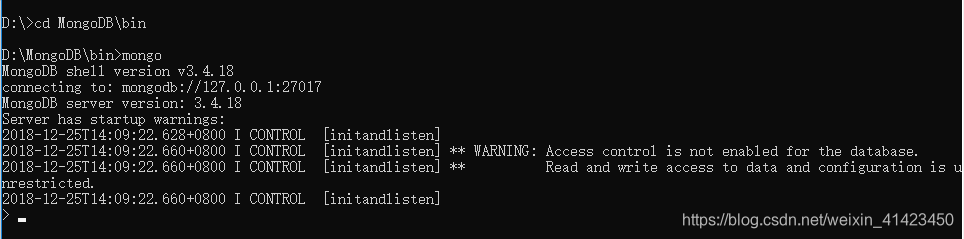
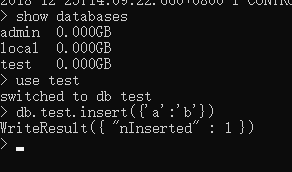
其中数据库路径和上面的一样,日志文件路径是自己手动创建的。
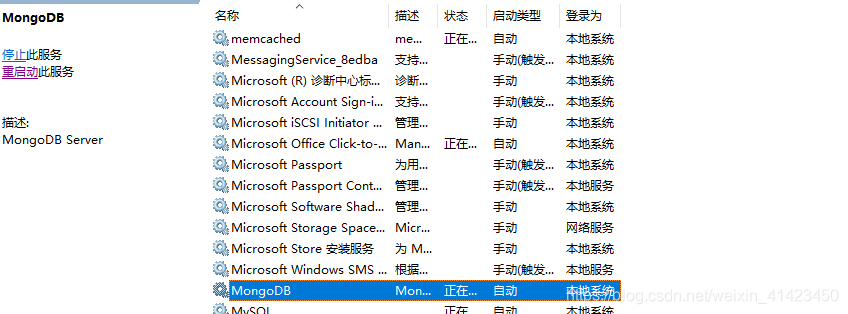
Robomongo
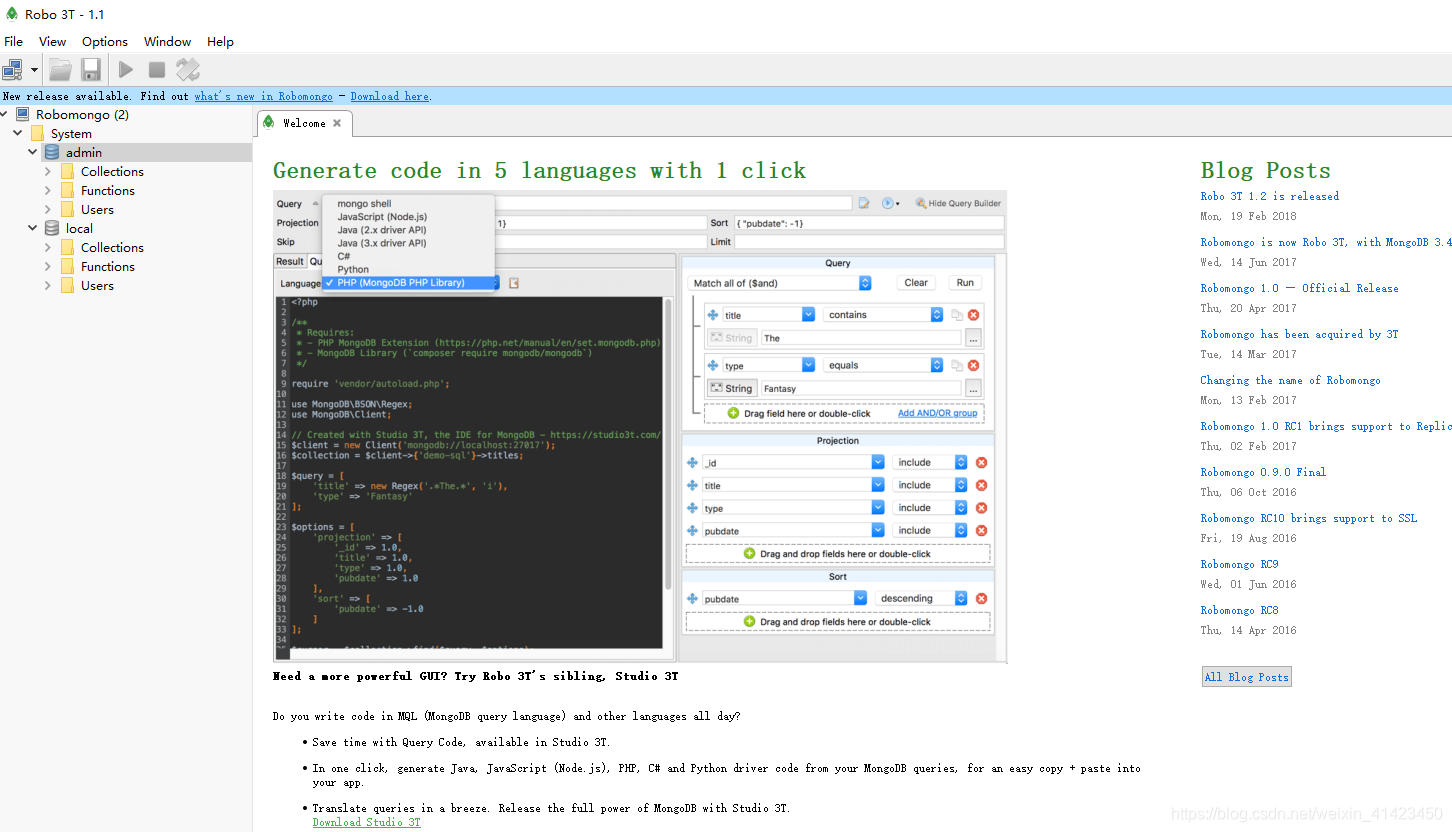
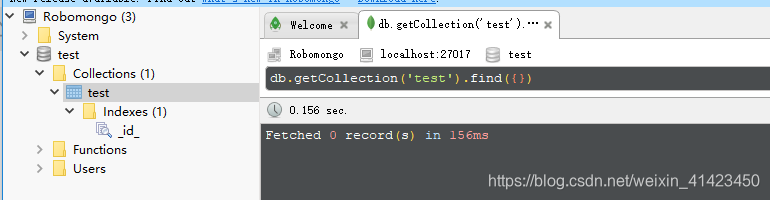
robomongo之于mongodb类似navicat之于mysql。
linux下安装一个命令完成安装,不需要指定数据库目录和日志文件目录。
ubantu安装:
sudo apt-get install mongodb
centos安装:
yum -y install mongodb
mac下
先安装homebrew,命令行下执行下面的代码
/usr/bin/ruby -e "$(curl -fsSL https://raw.githubusercontent.com/Homebrew/install/master/install)"
通过homebrew安装mongodb:
brew install mongodb
























 1351
1351

 被折叠的 条评论
为什么被折叠?
被折叠的 条评论
为什么被折叠?








